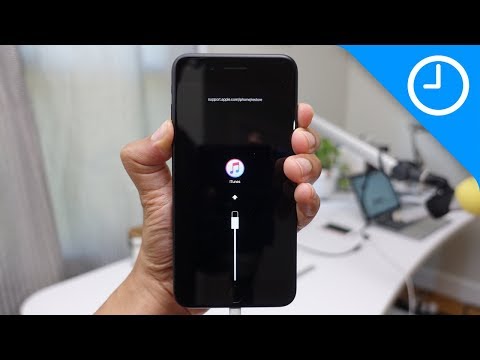
Vsebina
- faze
- 1. metoda Uporaba Safarija
- 2. način Oglejte si datoteke PDF, priložene k s
- 3. način Prenos PDF-jev iz računalnika
- 4. način Uporaba iBooksov
Vaš iPhone bo samodejno odprl datoteke PDF, če uporabljate Safari, Chrome ali aplikacijo Mail. Te datoteke boste lahko kadar koli shranili v aplikacijo iBooks za ogled. Datoteke PDF lahko prenesete s spletnih mest ali jih pripnete in jih sinhronizirate iz računalnika z iTunes.
faze
1. metoda Uporaba Safarija
-
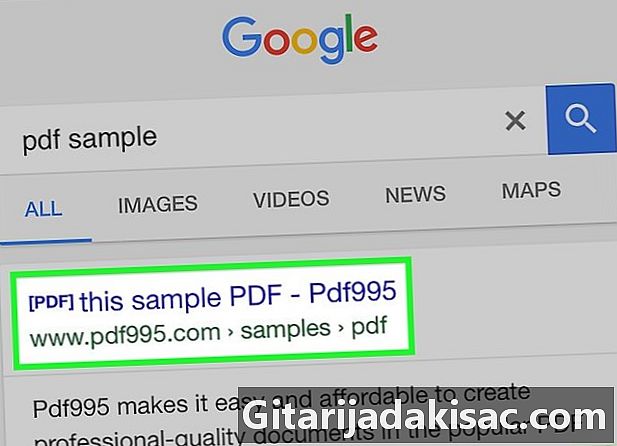
Tapnite povezavo, ki odpre datoteko PDF. Datoteke PDF, ki se izvirno odpirajo v aplikaciji Safari. Tapnite povezavo PDF, da jo prikažete v brskalniku. -
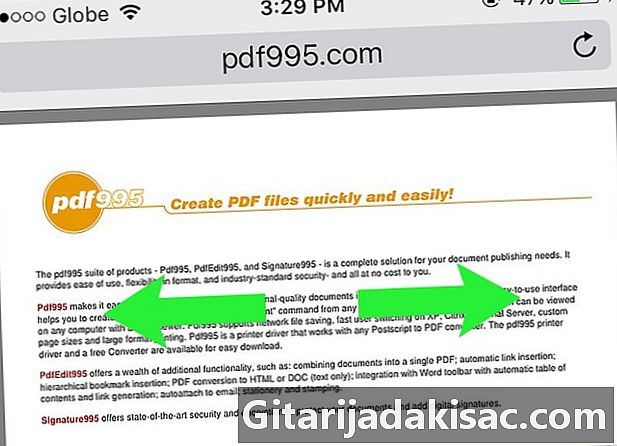
Privijte za povečavo. Ko si ogledate dokument PDF v Safariju, lahko povečate tako, kot bi na katerem koli spletnem mestu. Razširite 2 prsta po zaslonu, da povečate in povečate, da povečate. -
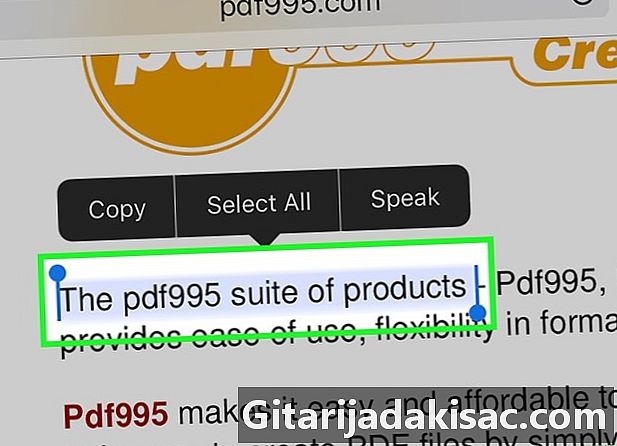
Pritisnite in držite prst na zaslonu, da označite e. Če želite kopirati e v datoteko PDF, pritisnite in držite prst na zaslonu. Odstranite prst, ko se prikaže oznaka za označevanje in povlecite oznake, da izberete e.- Zaradi načina oblikovanja večine dokumentov PDF je označevanje e.
-
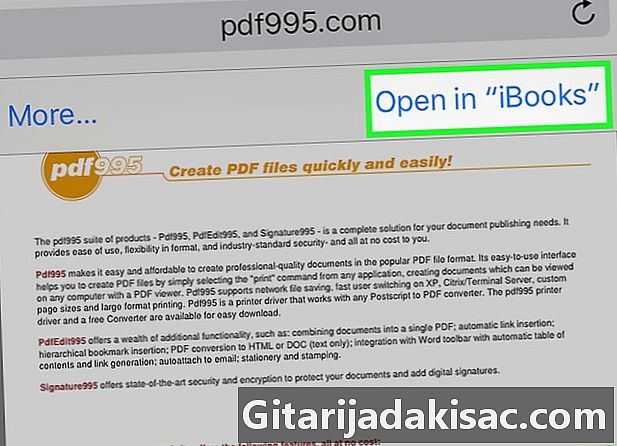
Pošljite PDF v iBooks. PDF, ki ga berete, lahko pošljete v iBooks (ali na drug bralnik PDF). Z njim se boste lahko posvetovali kadar koli, tudi ko niste povezani.- Tapnite odprto datoteko PDF v Safariju.
- Pritisnite gumb Odprite v iBooks ki se pojavi. Če imate še en bralnik PDF, pritisnite gumb Odpri v ... nato izberite aplikacijo.
- Odprite svoj PDF v iBooks ali v bralniku PDF. Če ga odprete v iBooksu, bo shranjen v aplikaciji in v shrambi iCloud, kar vam bo omogočilo, da se z njim kadar koli posvetujete.
2. način Oglejte si datoteke PDF, priložene k s
-
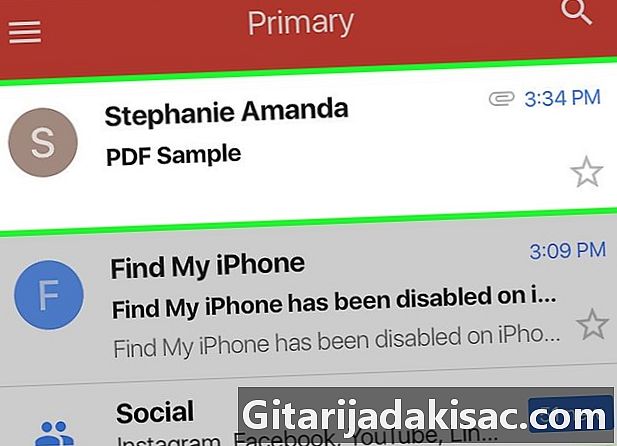
Odprite datoteko, ki vsebuje dokument PDF. Odprite ga in si oglejte prilogo na dnu zaslona. -
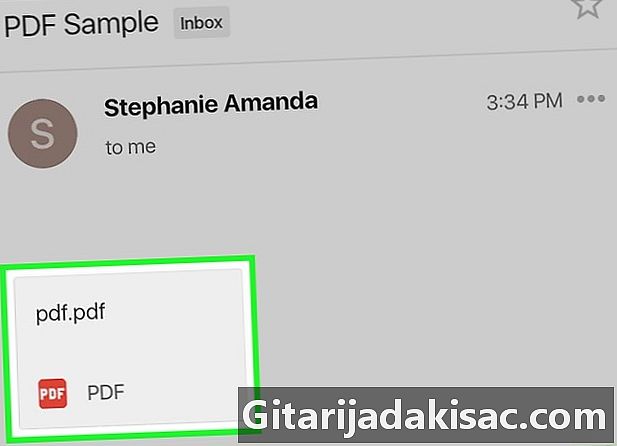
Tapnite dokument PDF, da ga prikažete. Priloga se odpre v bralniku PDF aplikacije Pošta. -
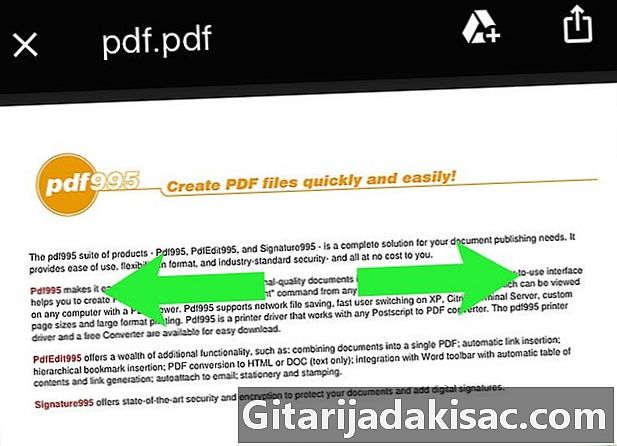
Za povečavo priklopite zaslon. S prsti se lahko približate, da povečate nazaj in stran, da povečate. -

Pritisnite in držite prst na zaslonu, da označite e. Odstranite prst, ko se prikaže marker. Izbiro lahko prilagodite tako, da označevalce povlečete na obe strani.- Če je datoteka PDF ustvarjena iz optičnega branja, morda ne boste mogli označiti e.
-
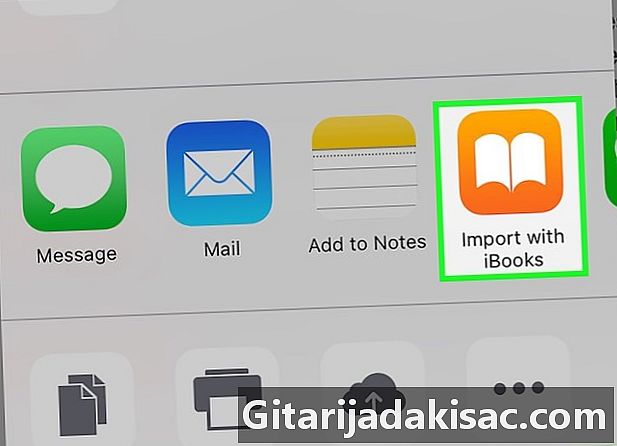
PDF shranite v iBooks za ogled kadar koli. Če ga morate kadar koli shraniti za ogled PDF-ja, ga lahko pošljete tudi v iBooks, da ga lažje najdete in po želji izbrišete.- Tapnite zaslon z odprtim dokumentom PDF, da se prikaže uporabniški vmesnik.
- Dotaknite se gumba za skupno rabo v spodnjem levem kotu.
- Izberite Kopirajte v iBooks v možnostih zgornje vrstice. Za iskanje te možnosti se boste morda morali pomakniti.
- Kadar koli preverite svoj PDF v iBooks-u. Ko dodate vaš PDF v knjižnico iBooks, se shrani v vaš iPhone in knjižnico iCloud. Z njo se boste lahko posvetovali, tudi če niste povezani z internetom.
3. način Prenos PDF-jev iz računalnika
-

Odprite iTunes. Najlažji način dodajanja PDF-jev v iPhone je sinhronizacija z iTunes. Če iTunes nimate, ga lahko brezplačno prenesete na apple.com/fr/itunes/download. -
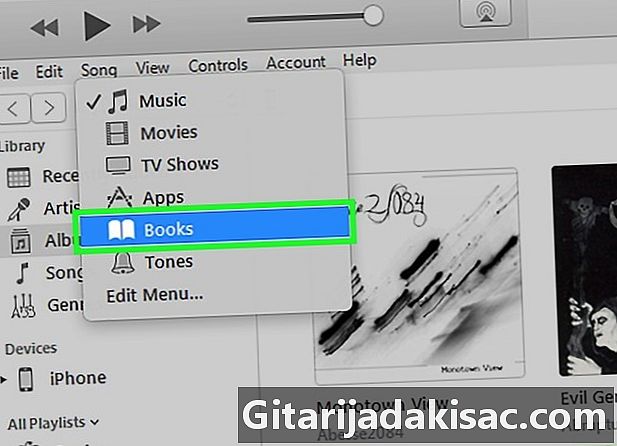
Odprite razdelek knjige v knjižnici iTunes. Ko odprete iTunes, kliknite gumb ... na vrhu okna. Izberite knjige v meniju, ki se prikaže, da prikaže vašo knjižnico iTunes. -

Kliknite na zavihek Moji PDF-ji. Ta zavihek se prikaže, ko odprete razdelek knjige v iTunes. Prikažejo se datoteke PDF v knjižnici iTunes. -
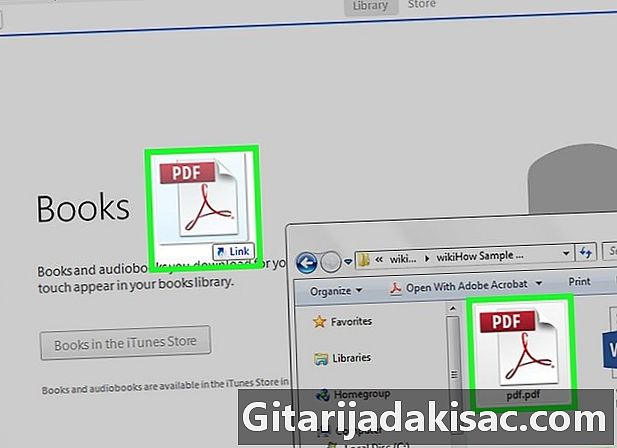
Izberite datoteke PDF, ki jih želite dodati. V okno iTunes povlecite datoteke PDF, ki jih želite dodati. Preneseni bodo v vašo knjižnico iTunes. -

Povežite iPhone z računalnikom prek USB-ja. Po nekaj sekundah se bo prikazalo na vrhu vrstice gumbov. Če prvič iPhone povežete z računalnikom, boste morali skozi postopek kratke konfiguracije, ki ne bo vplival na podatke, ki jih vsebuje. -
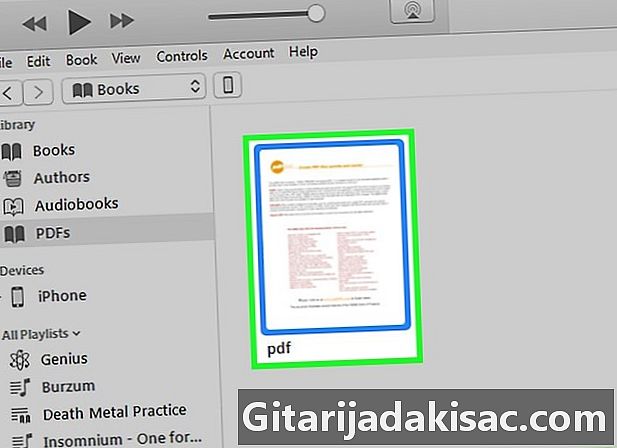
Izberite datoteke PDF. V razdelku Moji PDF-ji V knjižnici iTunes označite datoteke PDF, ki jih želite kopirati v svoj iPhone. Lahko pritisnete Ctrl/⌘ Cmd+ da jih vse izpostavite ali pridržite tipke Ctrl/⌘ Cmd preden kliknete datoteke, ki jih želite izbrati. -

Povlecite izbrane datoteke. Na levi strani okna iTunes se bo prikazala stranska vrstica. -
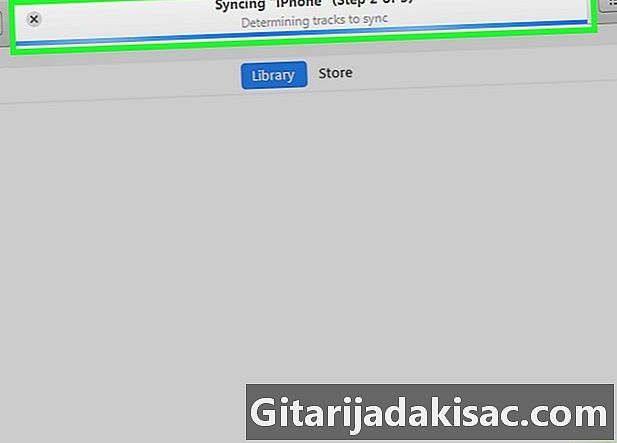
Spustite kazalec. Spustite datoteke PDF na vaš iPhone v levi stranski vrstici. Takoj bodo kopirani v prostor za shranjevanje vašega iPhone-a. Napredek lahko spremljate na vrhu okna iTunes. -
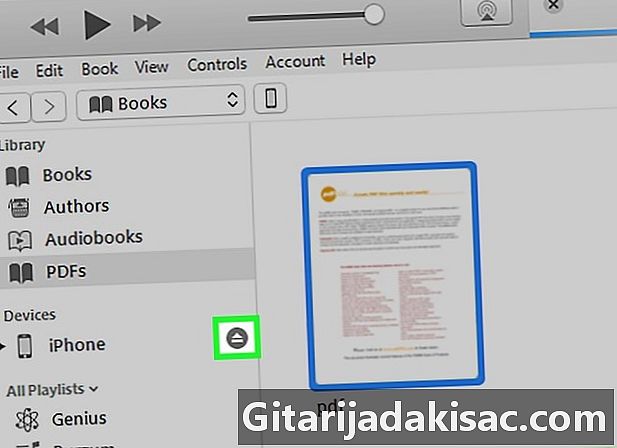
Po kopiranju dokumentov PDF izvrnite iPhone. Ko so PDF-ji preneseni, kliknite ikono vašega iPhone in izberite gumb Fault. Lahko ga varno izklopite iz računalnika. -

Poiščite svoje datoteke PDF v knjigah vašega iPhone. Vse datoteke PDF, ki ste jih pravkar kopirali, boste našli v aplikaciji iBooks za vaš iPhone.
4. način Uporaba iBooksov
-
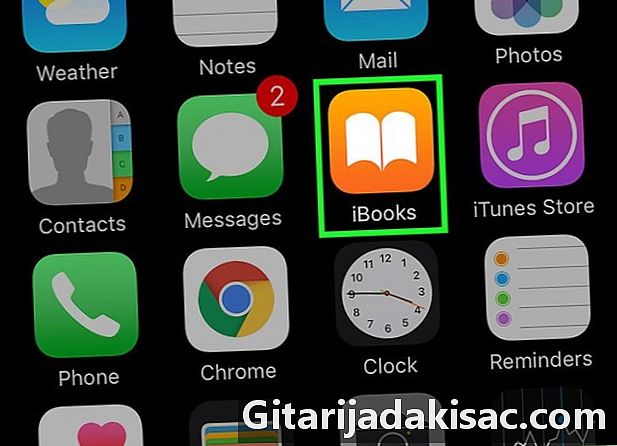
Odprite iBooks. Po zagonu programa iBooks zaženite aplikacijo različica 9.3 (ali novejša) diOS. iOS 9.3 je predstavil možnost sinhronizacije e-knjig in PDF-jev s shrambo iCloud. To vam omogoča dostop do vseh datotek iz katere koli povezane naprave. -

Omogoči iCloud sinhronizacijo za iBooks (izbirno). Če želite sinhronizirati svoje datoteke PDF, lahko omogočite iCloud sinhronizacijo za iBooks. To se bo odrazilo v shrambi iCloud. Vsi računi iCloud imajo 5 GB prostega prostora, ki se uporablja tudi za varnostno kopiranje iCloud.- Ni vam treba omogočiti iCloud, da uporabljate iBooks. Vedno boste imeli dostop do dokumentov PDF, ki ste jih dodali v iBooks na svoji napravi, pa tudi do dokumentov PDF, sinhroniziranih z iTunes.
-
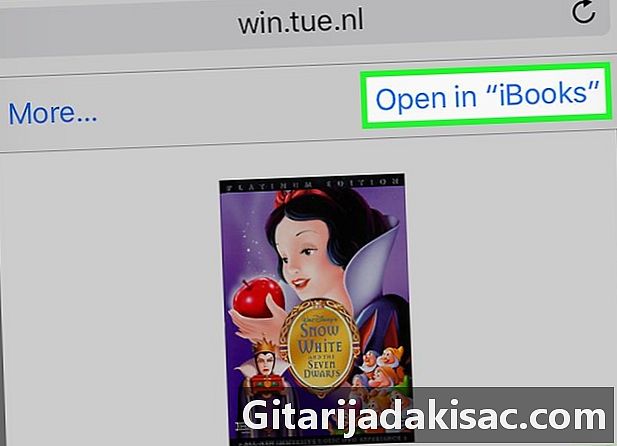
Dodajte datoteke PDF v iBooks. Datoteke PDF boste našli po enem od zgoraj opisanih metod. Lahko jih naložite s spletnih strani ali s svojega (če jih uporabljate kot priloge) in jih sinhronizirate iz računalnika. Vsi PDF-ji, ki ste jih dodali v iPhone, bodo prikazani v iBooks-u.- Če je iCloud Sync omogočen za iBooks, bodo vidni PDF-ji, ki ste jih dodali v aplikaciji iBooks v svojih napravah.
-
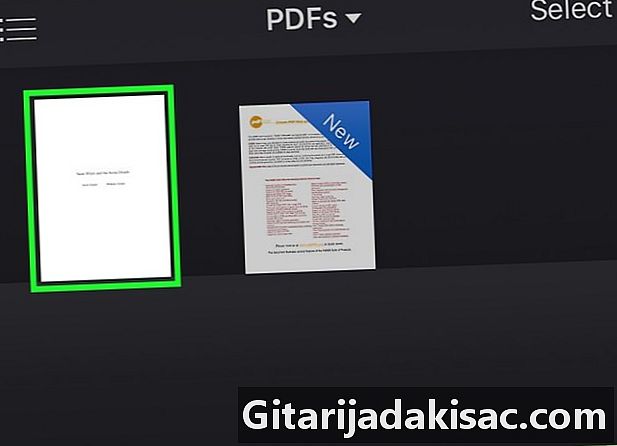
Tapnite PDF v knjižnici iBooks. Odprite aplikacijo iBooks in si oglejte celotno knjižnico, ki jo vsebuje. Če si želite ogledati samo shranjene datoteke PDF, pritisnite gumb Vse knjige nato izberite PDF. Prikazane bodo samo datoteke PDF. -
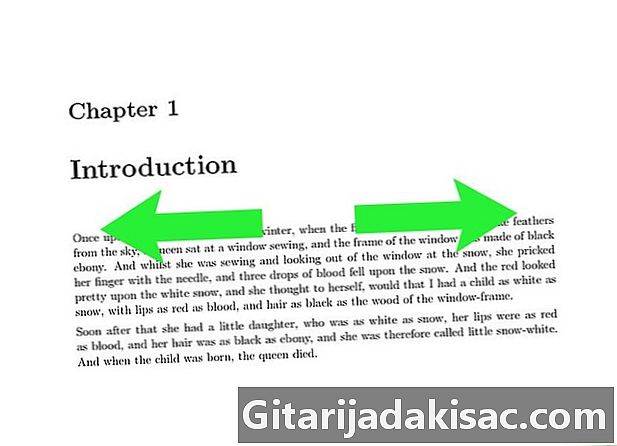
Če želite obrniti strani, podrsajte levo ali desno. Ko berete datoteko PDF v iBooksu, lahko s prstom drsite po zaslonu, da zasukate strani dokumenta.- Tapnite PDF, ki ga berete, da odprete vmesnik. Na dnu zaslona boste videli predogled vseh strani. V predogledu se dotaknite strani, da jo odprete.
-

Dodajte zaznamek. Tapnite PDF za prikaz uporabniškega vmesnika in nato tapnite zaznamek, da označite stran, ki jo berete. Zaznamek bo viden, ko si ogledate predogled celotnega dokumenta. -

Tapnite gumb vsebine. Prikazane bodo vse strani. Ta gumb boste našli blizu gumba za skupno rabo na vrhu zaslona. Omogoča vam predogled vseh strani dokumenta. Tisti z zaznamkom bodo v kotu imeli ikono starostne znamke. -

Pritisnite in držite prst na zaslonu, da označite e. Odstranite prst, ko se prikaže marker. Izbiro lahko prilagodite tako, da označevalce povlečete na obe strani.- Če je datoteka PDF ustvarjena iz optičnega branja, morda ne boste mogli označiti e.
-
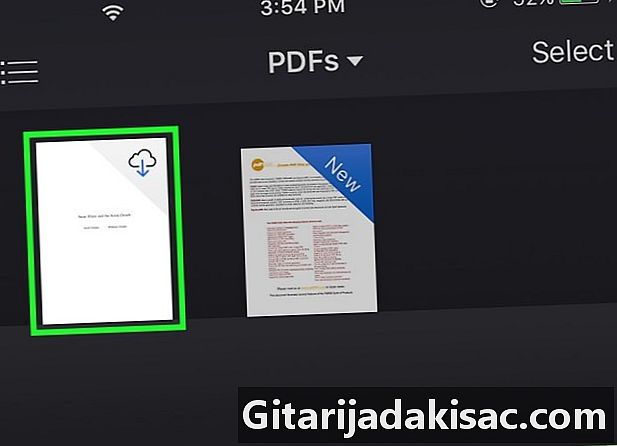
Prenesite datoteke PDF v iCloud. Če ste omogočili iCloud sinhronizacijo za iBooks, je mogoče nekatere vaše PDF datoteke shraniti v spletno shrambo, vendar niso bile naložene v vaš iPhone. Te datoteke imajo v vogalu ikono iCloud, ko jih ogledujete v svoji knjižnici iBooks. Tapnite ikono iCloud in naložite PDF na vaš iPhone.